Já tentou pressionar "Enter" no Excel esperando uma nova linha, só para acabar na célula abaixo? Todos já passamos por isso. Como alguém que vive em planilhas diariamente, posso dizer que dominar células com múltiplas linhas é uma daquelas pequenas habilidades que fazem uma grande diferença na aparência profissional dos seus dados.
Na Excelmatic, ajudamos equipes a trabalhar de forma mais inteligente com dados, e a formatação adequada de células é fundamental. Vou mostrar as melhores formas de adicionar segundas linhas em células do Excel - desde atalhos rápidos até métodos avançados com fórmulas.
Por que células com múltiplas linhas são importantes
Antes de mergulharmos no "como", vamos falar sobre o "porquê". Dados empresariais modernos frequentemente incluem:
- Endereços de clientes com múltiplas linhas
- Descrições de produtos com marcadores
- Anotações ou comentários detalhados
- Identificadores com múltiplas partes (como SKU+descrição)
Células de uma única linha não são adequadas para esses cenários. Quebras de linha adequadas tornam suas planilhas mais legíveis e profissionais.
Método 1: O atalho de teclado mágico (nosso favorito)
Esta é a forma mais rápida que recomendamos na Excelmatic:
- Clique duas vezes na célula para editar (ou pressione F2)
- Posicione o cursor onde deseja a quebra
- Pressione:
- Windows: Alt + Enter
- Mac: Control + Option + Enter
Dica profissional: Na Excelmatic, você pode automatizar essa formatação em múltiplas células com nossos modelos inteligentes, economizando muito trabalho manual.
Método 2: Edição precisa na barra de fórmulas
Para textos mais longos ou quando você precisa de mais controle:
- Selecione sua célula
- Clique na barra de fórmulas
- Posicione o cursor e use o mesmo atalho de teclado
- Seu texto será ajustado perfeitamente na célula
Este método é ideal quando se trabalha com entradas ou fórmulas complexas.
Método 3: Quebra de texto automática
Depois de adicionar quebras de linha manualmente, certifique-se de que elas são exibidas corretamente:
- Selecione suas células
- Vá para Página Inicial > Alinhamento > Quebra de Texto
- O Excel ajusta automaticamente a altura da linha
Na Excelmatic, nossa IA detecta quando a quebra de texto melhoraria a legibilidade e sugere isso automaticamente.
Técnicas avançadas para usuários experientes
Usando fórmulas com quebras de linha
Combine texto de diferentes células com quebras limpas:
=A1 & CARACT(10) & B1
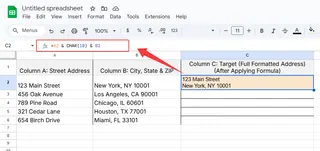
Lembre-se de ativar a quebra de texto para esses resultados de fórmula.
Processamento em massa com Localizar/Substituir
Precisa adicionar quebras de linha em centenas de células? Tente:
- Ctrl+H para abrir Localizar/Substituir
- Localizar: ", " (ou seu delimitador)
- Substituir por: Ctrl+J (caractere especial para quebras de linha)
- Clique em Substituir Tudo
Armadilhas comuns (e como evitá-las)
- Quebra de texto esquecida: Suas quebras não aparecerão sem ela
- Problemas com células mescladas: Elas complicam a ordenação - use com moderação
- Cegueira na barra de fórmulas: Sempre verifique textos longos aqui para quebras adequadas
Quando considerar uma solução mais inteligente
Embora esses truques do Excel funcionem, formatar manualmente planilhas complexas consome tempo valioso. Por isso criamos a Excelmatic - nossa IA automaticamente:
- Detecta quando a formatação de múltiplas linhas ajudaria
- Aplica quebras consistentes em dados semelhantes
- Mantém a formatação limpa durante atualizações
Para equipes que lidam com muitos dados textuais, é um divisor de águas.
Dicas profissionais finais
- Use posicionamento consistente de quebras de linha para dados mais limpos
- Ajuste larguras de colunas após a quebra para exibição ideal
- Combine com alinhamento adequado de células (topo/meio/base)
Lembre-se: dados bem formatados são lidos, compreendidos e acionados. Seja usando o Excel nativo ou ferramentas mais inteligentes como a Excelmatic, dominar essas técnicas fará suas planilhas trabalharem mais para você.






